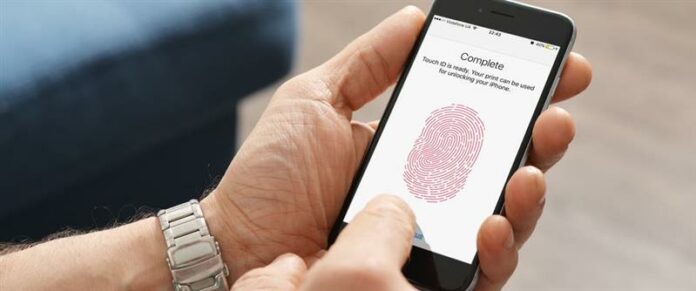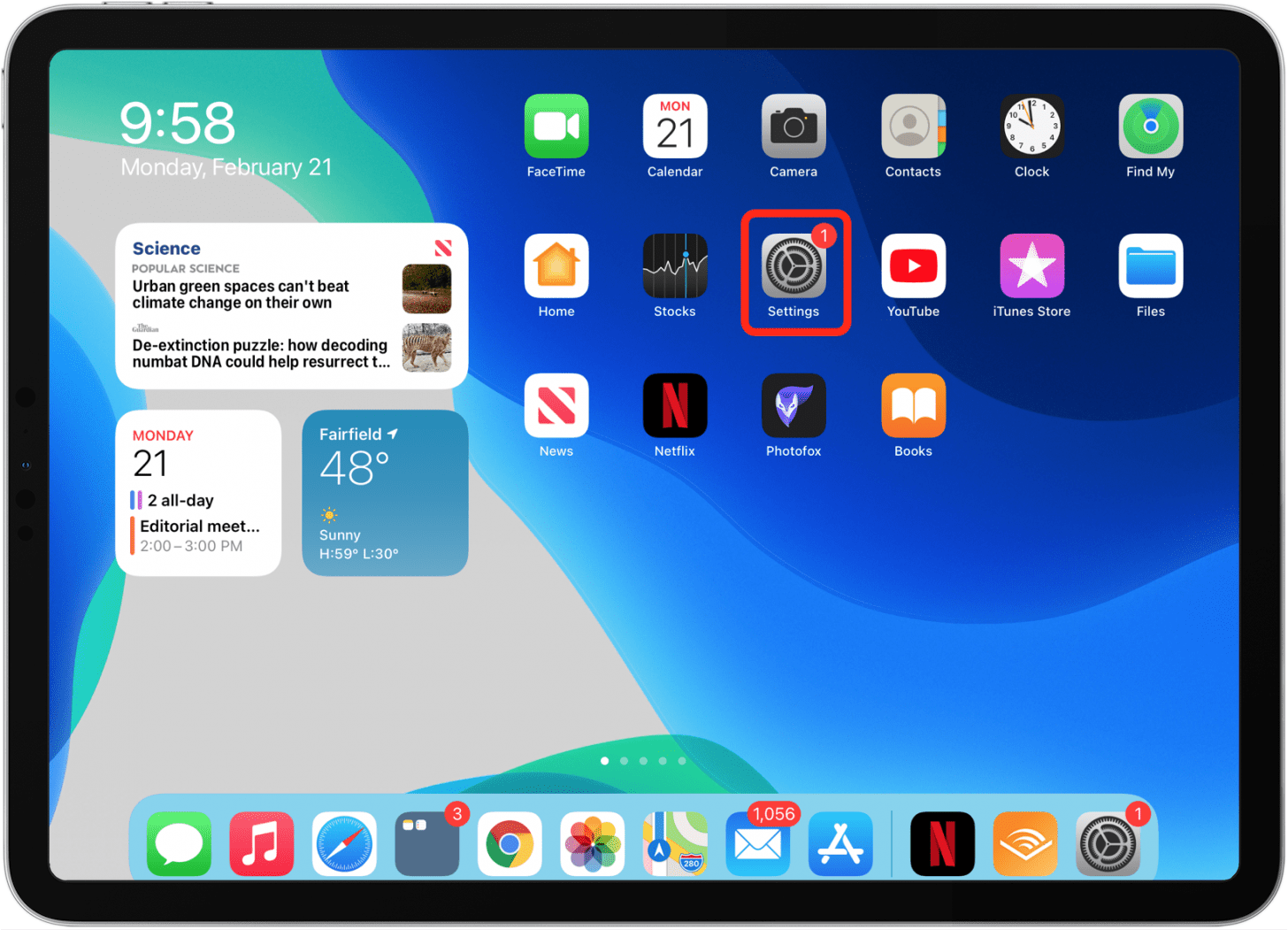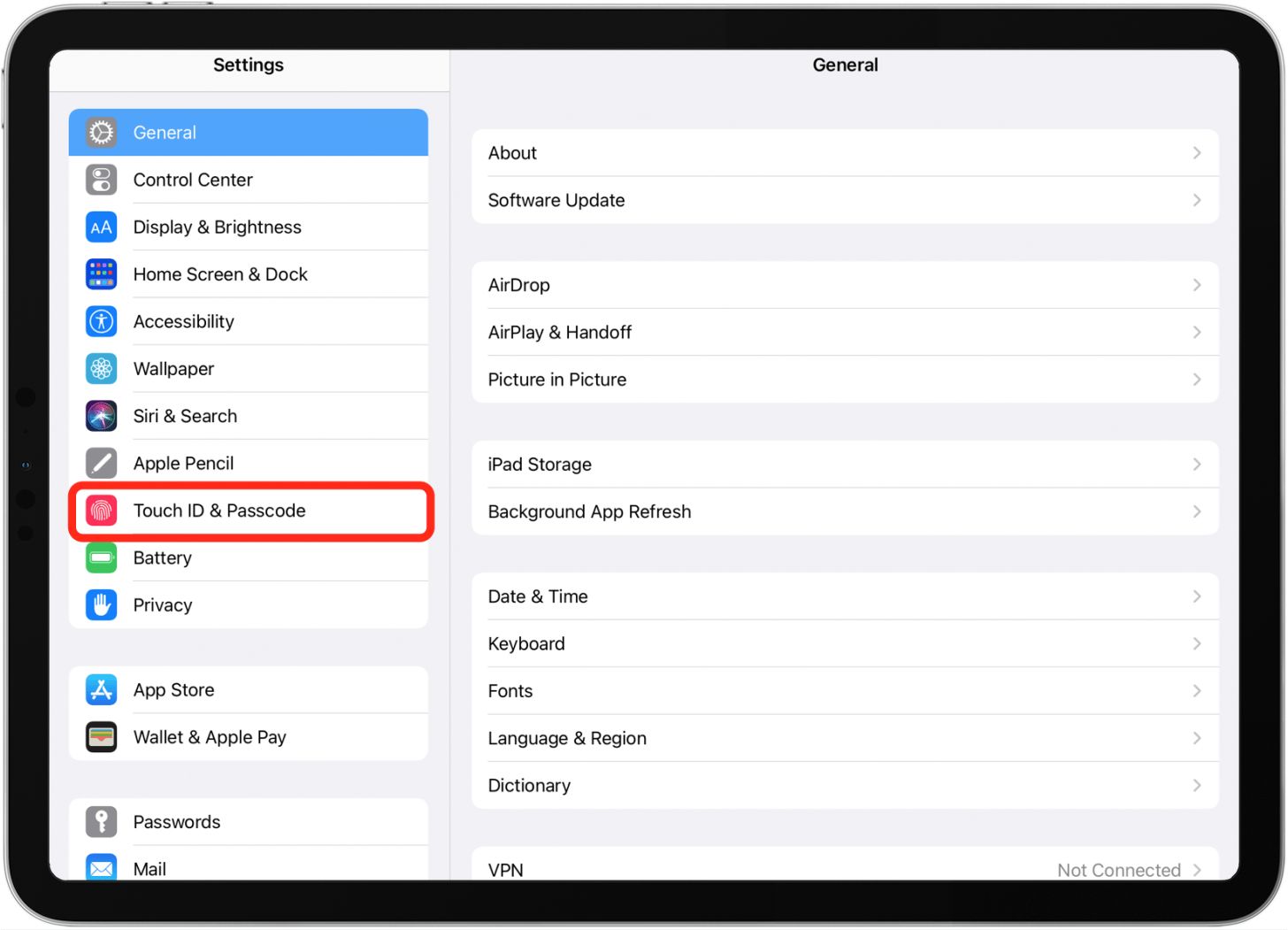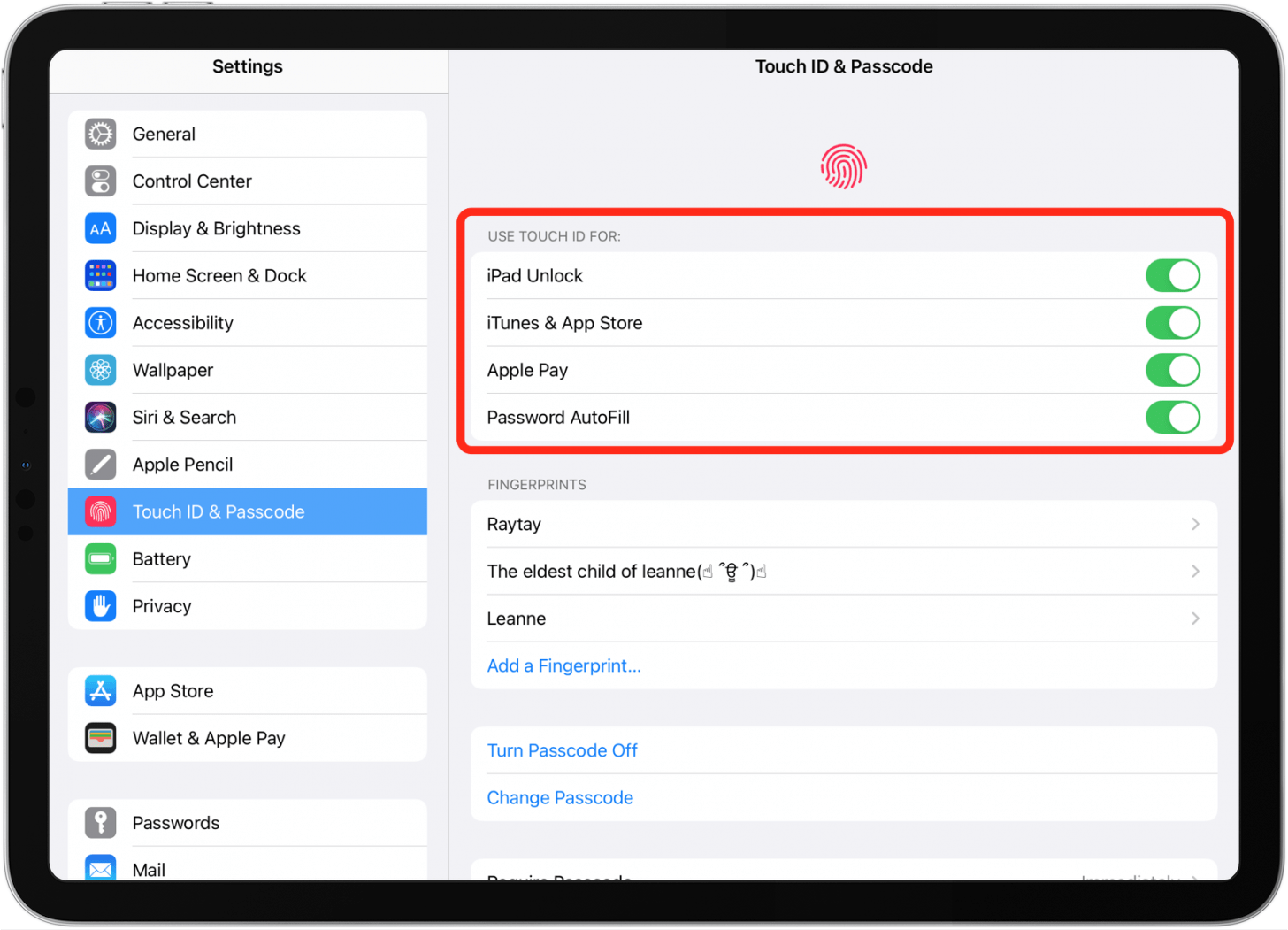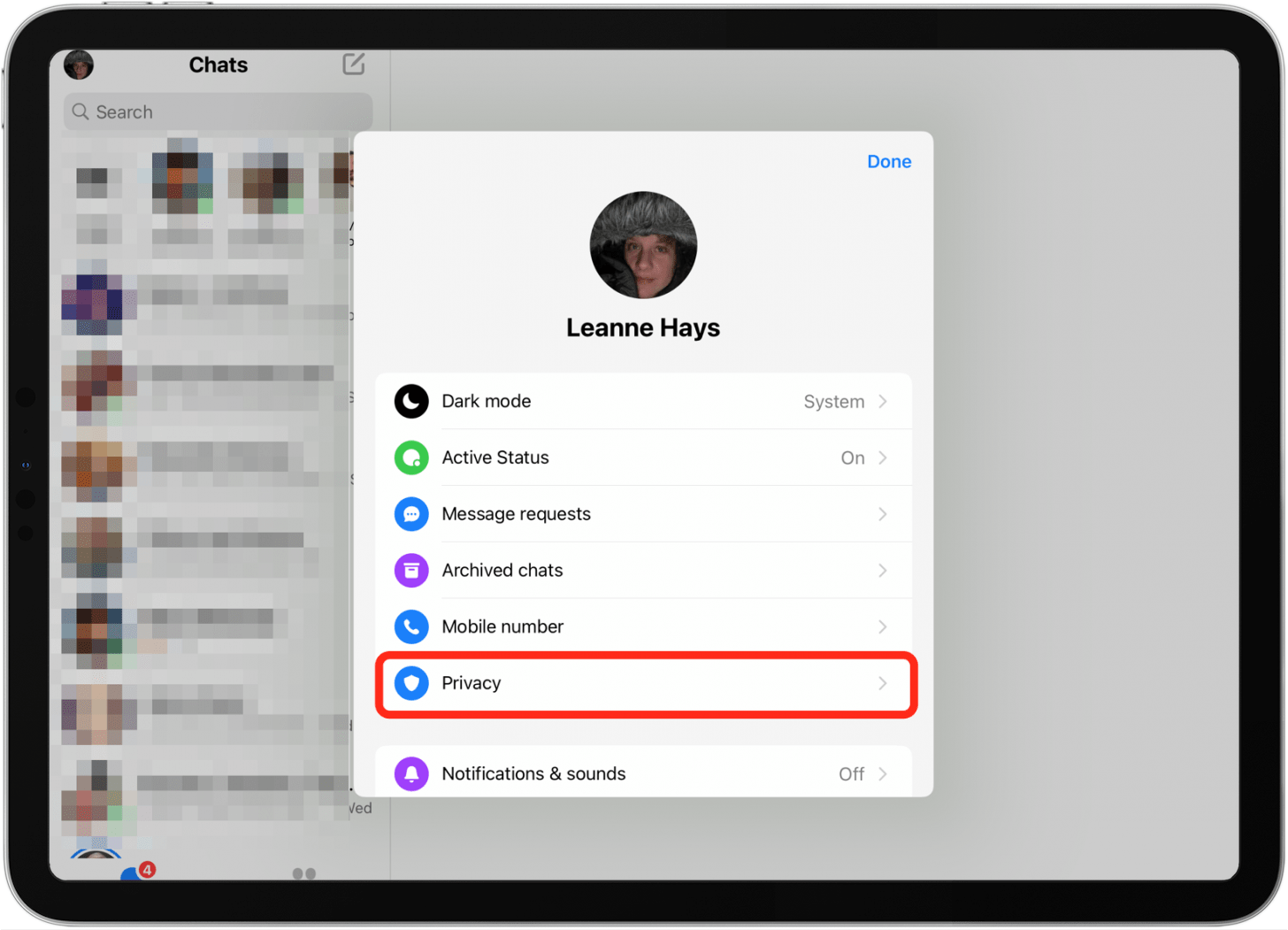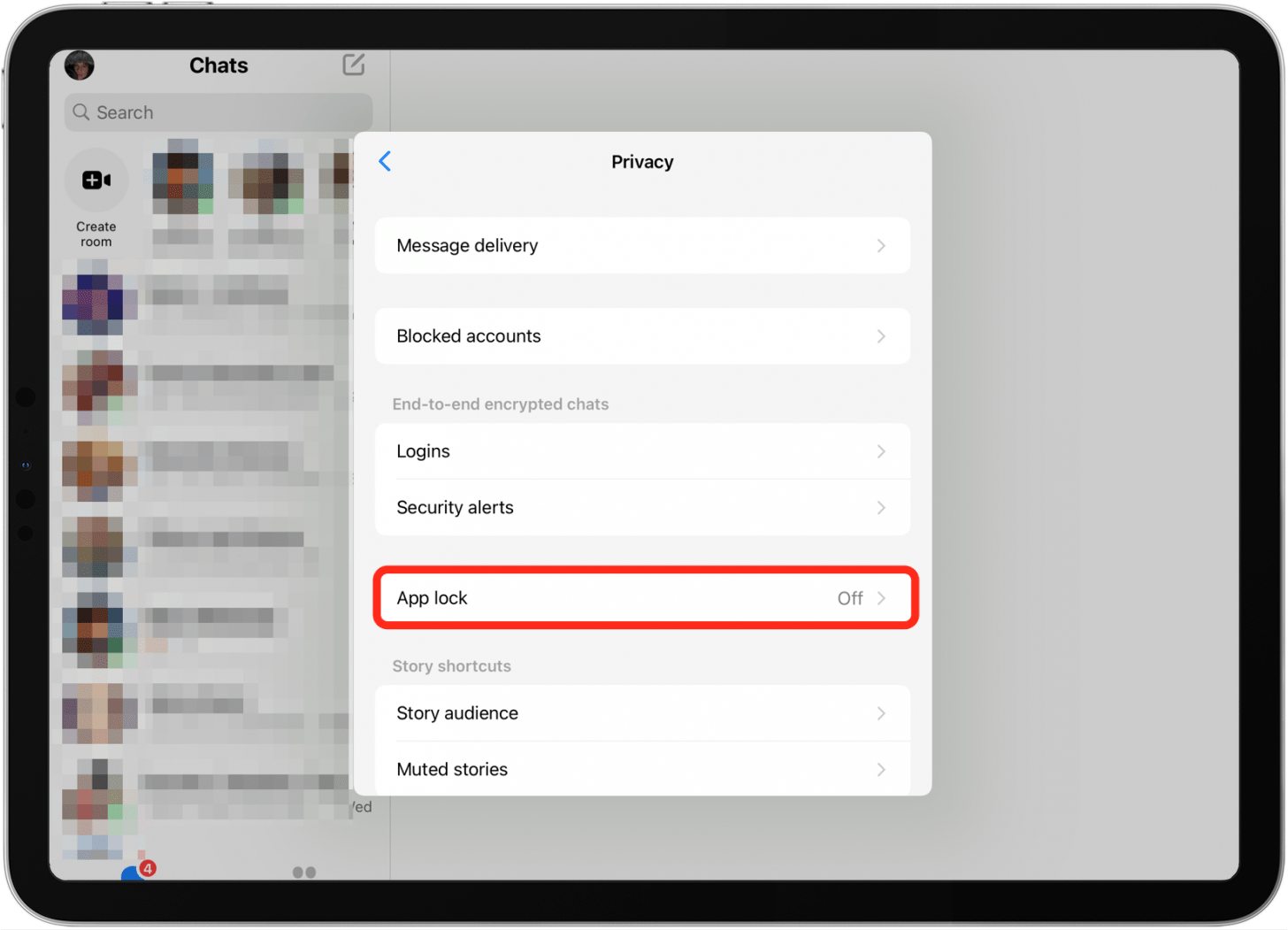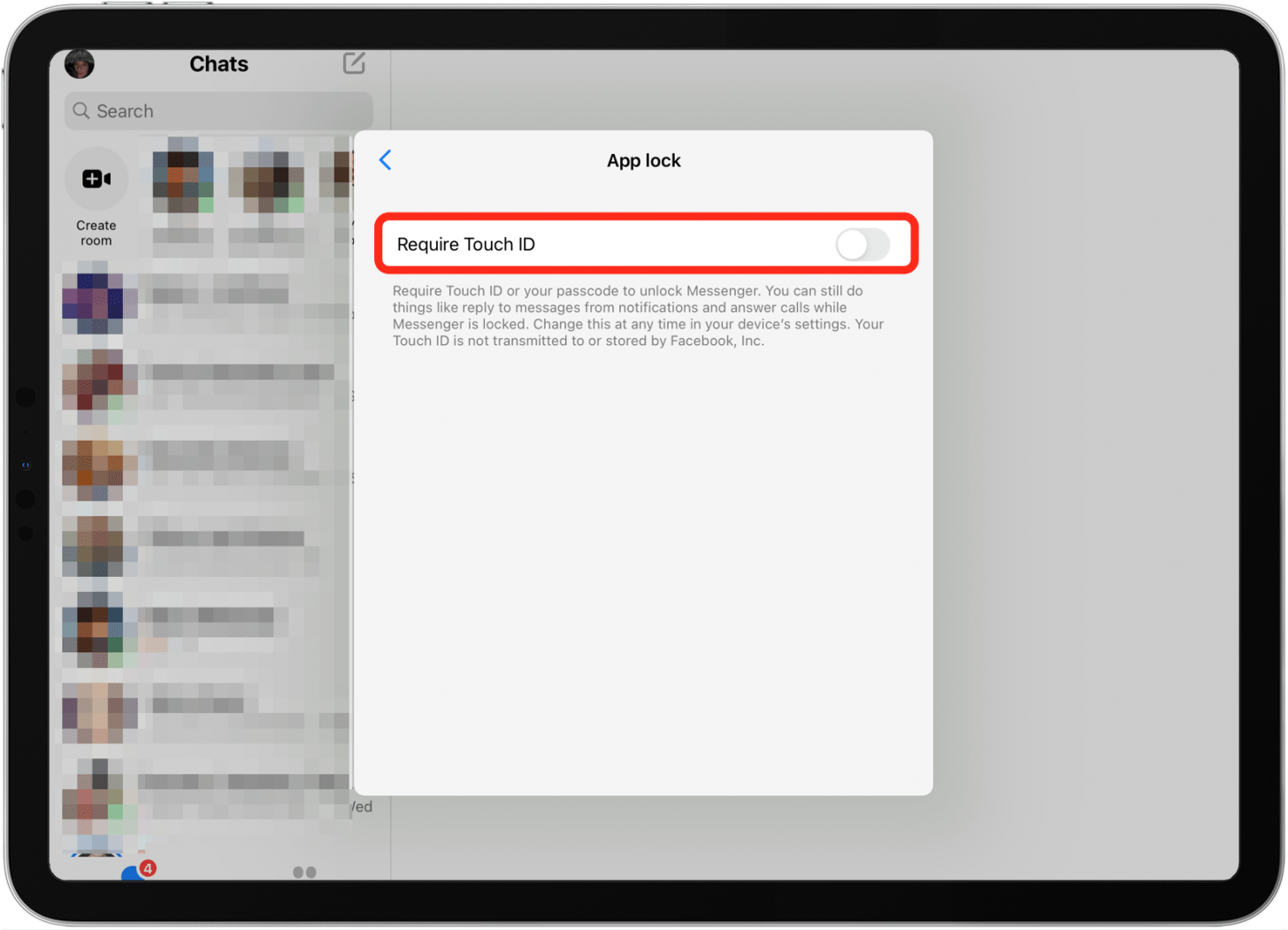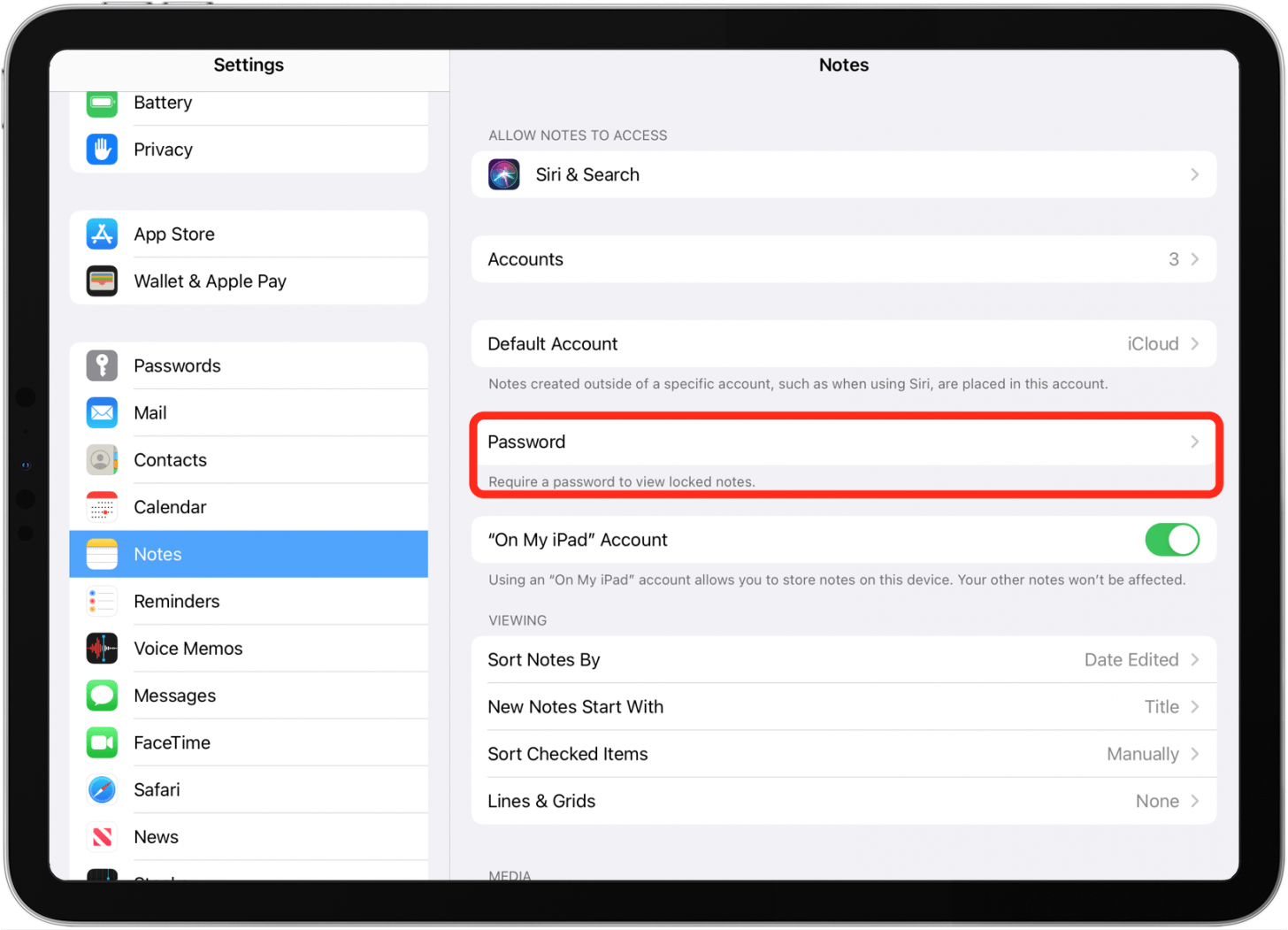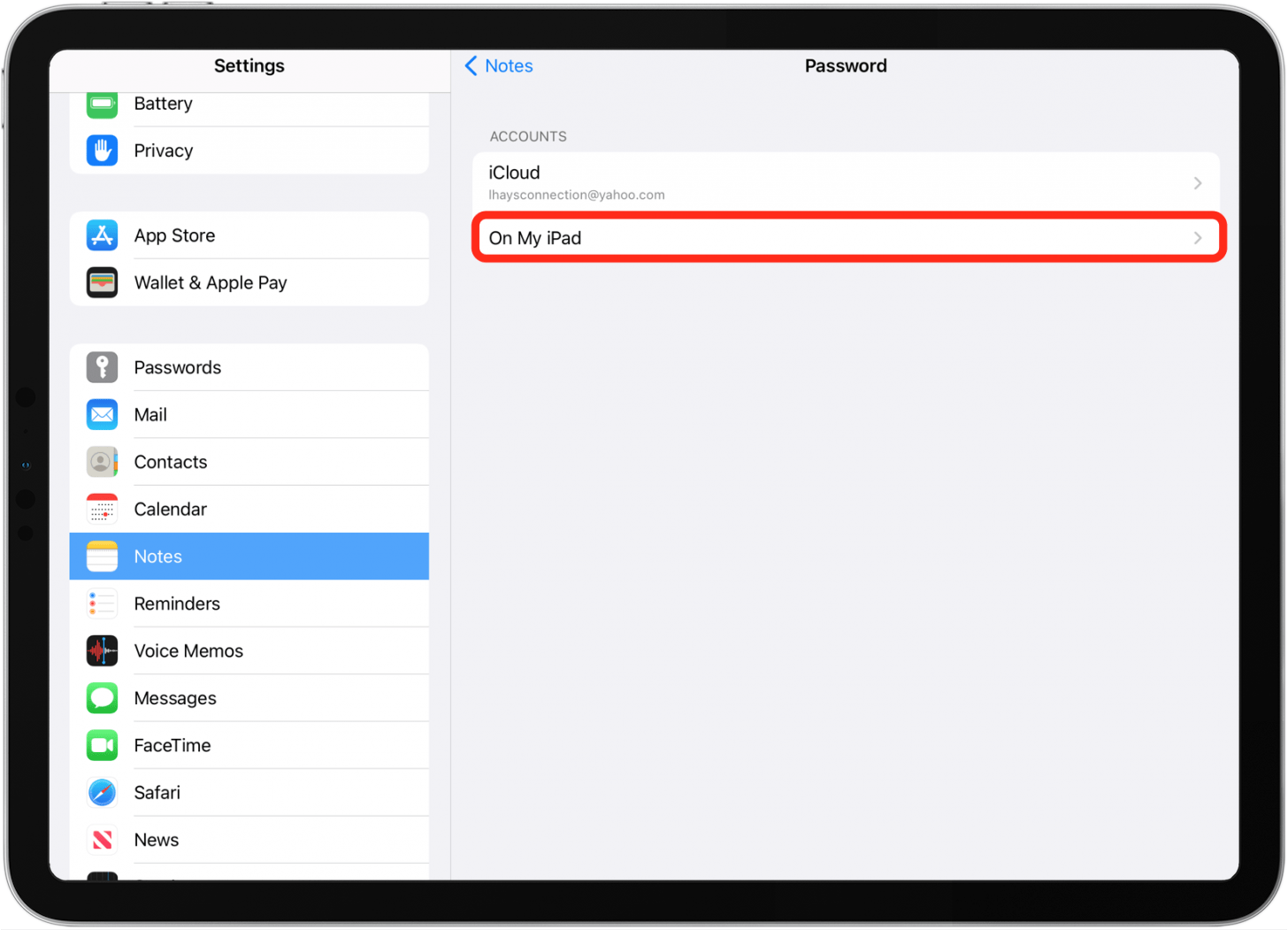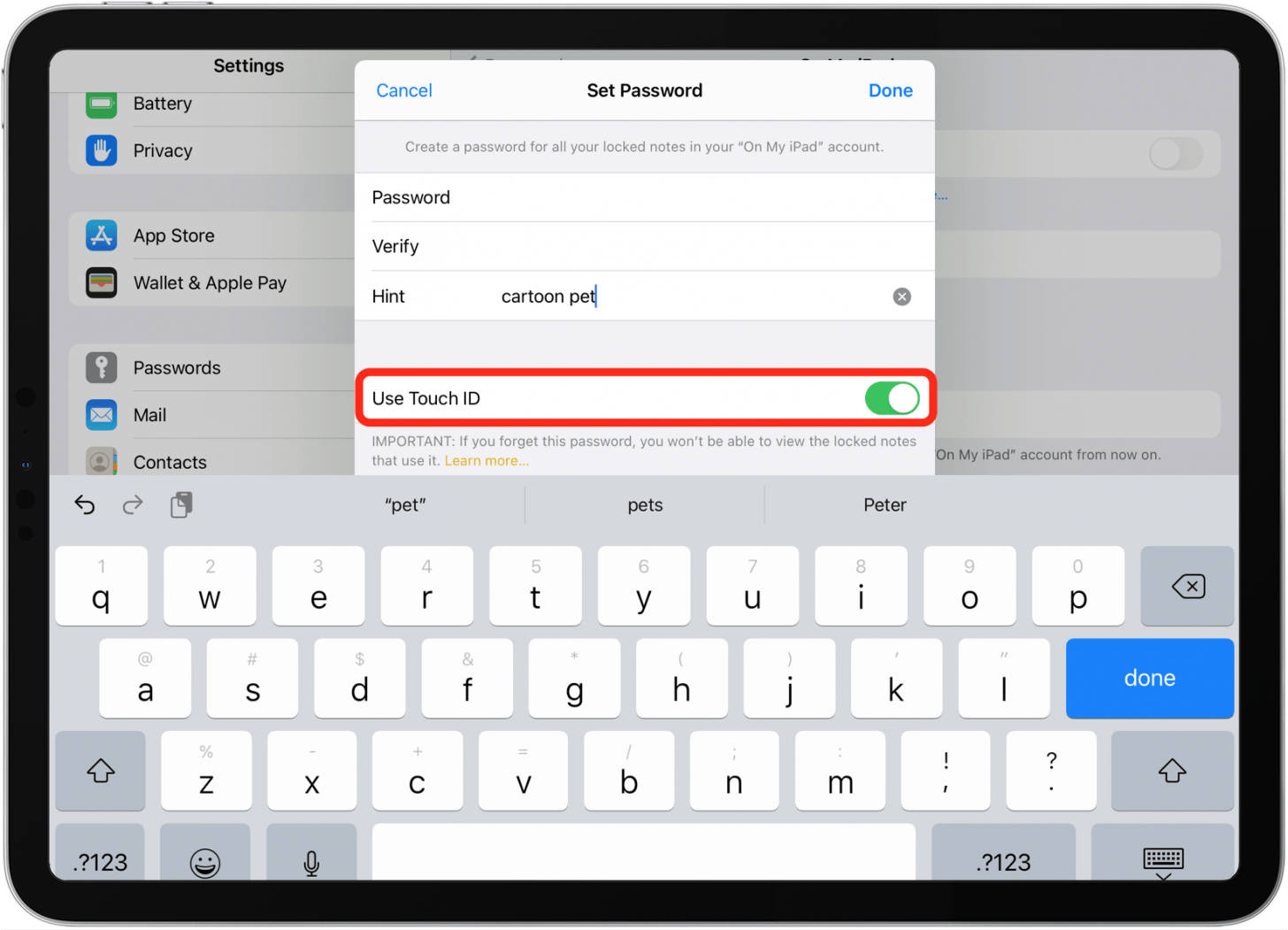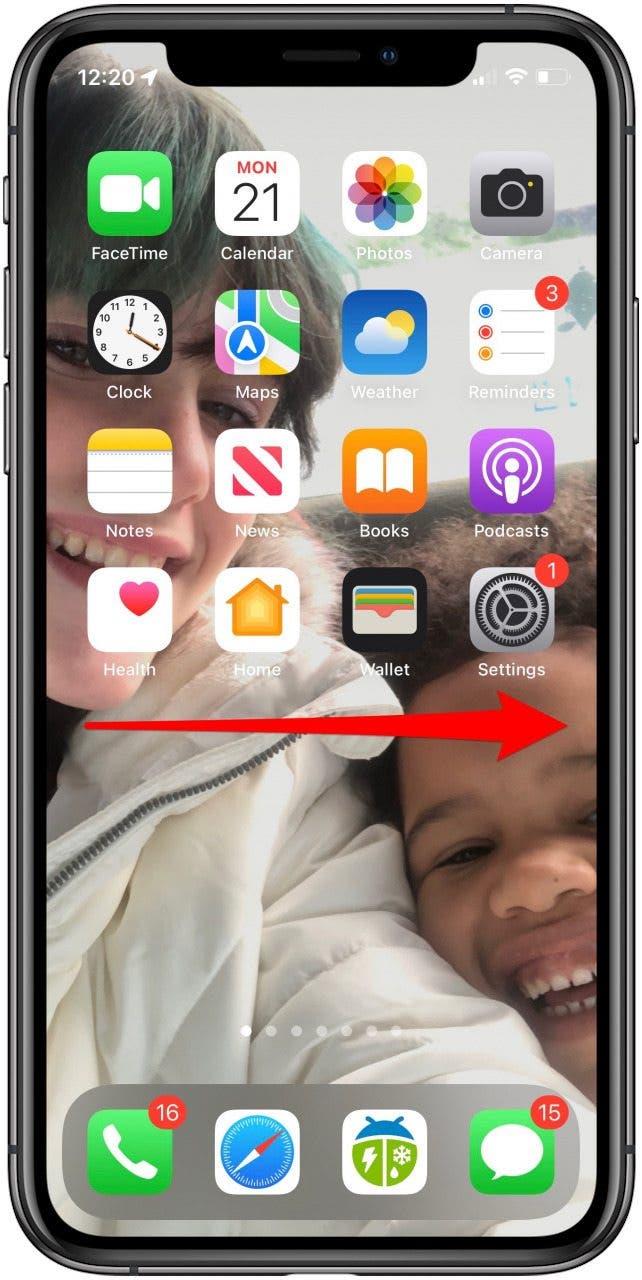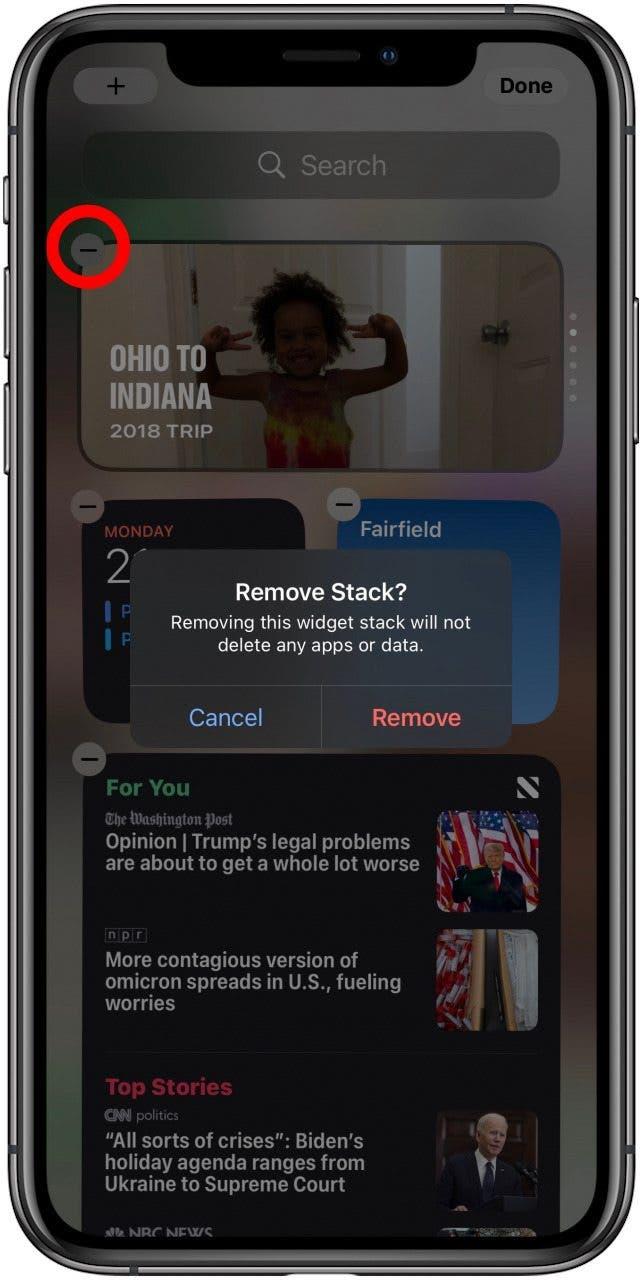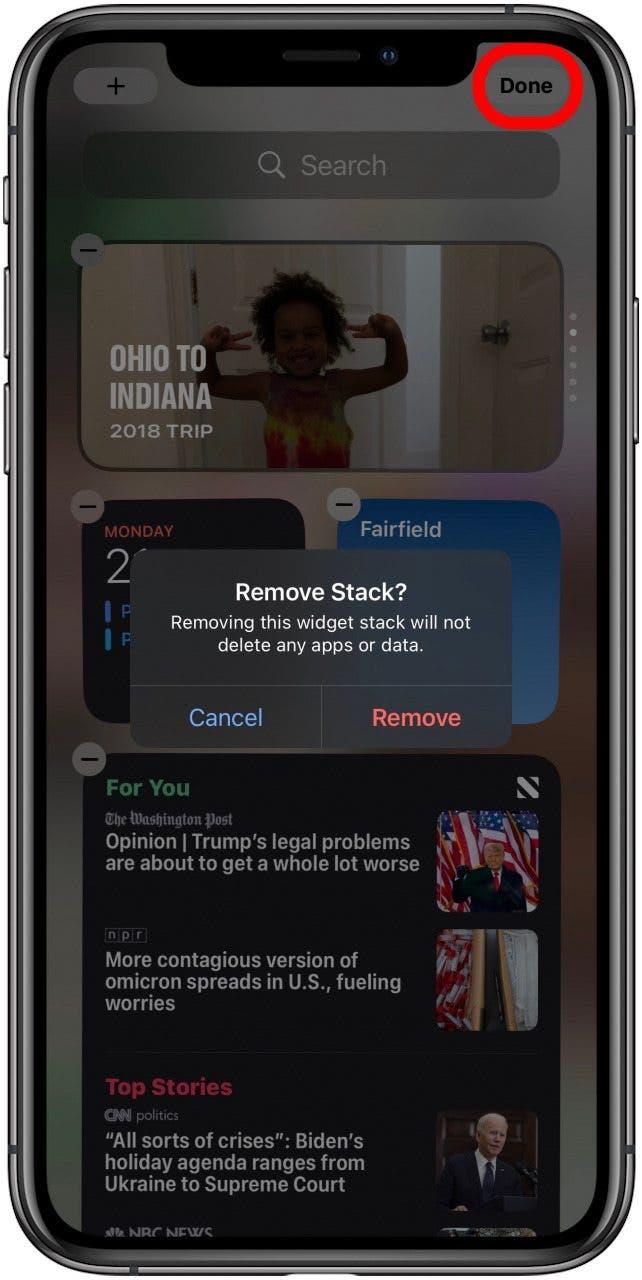Haluatko oppia lukitsemaan sovellukset iPhoneen tai iPadiin sormenjälkillä? Näin lukitaan sovellukset iPhoneen tai iPadiin ottamalla käyttöön kosketustunnus. Aiomme selvittää, kuinka asettaa kosketustunnussovellukset alla.
Ennen kuin siirrymme lukkoon sovelluksiin iPhonelle ja iPadille, sinun on opittava Kuinka kosketustunnuksen salliminen iPhonessa ja iPadissa . Kun olet asettanut kosketustunnuksen iPadille tai iPhonelle, voit käyttää sormenjälkipäästösi maksaaksesi ostoista iPhonessa, lukita sovellukset yksityisten tietojen suojaamiseksi ja avataksesi kosketustunnuksen. Jos sinulla on iPhone tai iPad ilman kotipainiketta ,, Sinun on käytettävä kasvotunnus Sen sijaan.
Mutta jos sinulla on jotain iPhone-sukupolvet tai pad-sukupolvet Kotipainikkeella, mukaan lukien iPhone 8, iPhone 7, iPhone SE, iPhone 6S tai iPhone 6, iPad Pro, iPad Air 2, iPad mini 3 tai myöhemmin, kosketustunnus voi auttaa sinua lukitsemaan ja avaamaan sovellukset iPadissa tai iPhone -sovelluksessa. On kuitenkin edelleen paljon sovelluksia, jotka eivät toimi kosketustunnuksella. Aloitetaan oppimisesta, kuinka laittaa sormenjälki lukitus sovelluksiin. Katso lisää hienoja iPad- ja iPhone -tietosuoja -oppaita, tutustu ilmaiseen päivän kärki .
Yllä oleva video on esikatselu iOS
Kuinka lukita sovellukset iPhoneen ja iPadiin
hyppää:
- Kuinka laittaa kosketustunnus sovelluksiin
- Kuinka kytkeä sormenjälkille sovellukset
- Kuinka ottaa kosketustunnus käyttöön omena muistiinpanoille
- Kuinka varmistaa, että suojatut sovelluksesi ovat todella yksityisiä
- Best Touch ID -sovellukset
Kuinka laittaa kosketustunnus sovelluksiin
Kun olet Enable Touch IPAD tai iPhone tunnusta. Jos et halua, että mitään näistä ominaisuuksista lukitaan ja avataan kosketustunnuksella, voit poistaa ne käytöstä.
- Avaa asetukset -sovellus .
- Napauta Touch ID & passcode .
- Kirjoita passikoodi, jos sitä pyydetään.
- Vaihda kaikki kohdat Käytä kosketustunnusta , jolle et halua Touch ID -sovelluksen käytössä.
Kuinka lukita sovellukset kosketustunnuksella
Nyt, jotta voit lukita sovellukset sormenjälkillä iPadissa tai iPhonessa, sinun on otettava käyttöön kosketustunnus sovelluksessa. Käytän esimerkkinä Facebook Messenger -sovellusta. Riippumatta Touch ID -sovelluksesta, haluat ottaa sormenjälki -sovelluksen lukon käyttöön, kyky kytkeä se päälle todennäköisesti löytyy kyseisen sovelluksen asetuksista. Jotkut sovellukset pyytävät sinua asettamaan kosketus- tai kasvotunnuksen osana asennusprosessia.
- Jos olet jo asettanut Messengerin, avaa se ja napauta kuvaketta kasvosi kanssa.
- Napauta yksityisyys .
- Napauta yksityisyys tai jotain vastaavaa sovelluksesta riippuen.
- Vaihda vaatii kosketustunnusta .
Nyt voit käyttää sormenjälkiä salasanan sijasta sovelluksen lukituksen avaamiseen. Aseta vain peukalo (tai mikä tahansa sormi, jonka olet ilmoittautunut kosketustunnukseen) kotipainikkeeseen käyttääksesi kosketustunnusta.
paluu huipulle
Kuinka otetaan käyttöön sormenjälkillä omena -muistiinpanoja
Jos olet asettanut salasanan yhdelle tai useammalle muistiinpanolle etkä muista sitä, sinun on palautettava muistiinpanosi salasana. Meillä on opetusohjelma kuinka nollaa muistiinpanot salasana ja Kytke kosketustunnus samanaikaisesti, joten noudata näitä vaiheita, jos se on sinun ongelmasi. Jos ei, noudata alla olevia vaiheita.
Huomautussovellus voi vihdoin suojata kosketustunnuksella. Tämän avulla voit käyttää Notes -sovellusta täysimääräisesti, kun tunnet olosi turvalliseksi, että vain kukaan ei voi nähdä kirjoittamasi. Jos haluat ottaa käyttöön kosketustunnuksen Notes -sovellukselle, sinun on kytkettävä se päälle iPhonen asetuksissa. Tehdä tämä:
- Avaa asetukset -sovellus ja napauta muistiinpanoja .
- Napauta salasana .
- Jos sinulla on useampi kuin yksi tili, napauta tiliä, johon haluat lisätä kosketustunnuksen.
- Lisää salasana, tarkista se, lisää vihje, vaihda Käytä kosketustunnusta ja napauta tehty .
Vaikka olet nyt ottanut käyttöön kosketustunnuksen Notes -sovellukselle, kaikki muistiinpanot eivät ole automaattisesti lukittuja. Sinun on valittava, mitä muistiinpanoja haluat lukita. Tässä on Kuinka lukita kosketustunnuksella .
paluu huipulle
Kuinka varmistaa, että lukitut sovelluksesi ovat todella yksityisiä
Jostain syystä sovelluksen lukitseminen iPhoneen tai iPadiin (ja kaikki sovellukset, joita sovellus sisältää) ei aina estä sovellusta näyttämästä samoja yksityisiä tietoja tämän päivän näkymän widgetissä iPadissa tai iPhone -sivustossa. Jos olet suojattu iPhonesi sovelluksilla kosketustunnuksella, mutta näillä sovelluksilla on widgetit, sinun on poistettava widgetit käytöstä, jotta päiväkirjamerkinnät tai muut yksityiset tietot eivät tule sinne. Tässä on Kuinka poistaa widgetit tämän päivän näkymästä iPadissa ja iPhone varmistaaksesi Suojatut sovellukset ovat todella yksityisiä:
- IPhonessa päivitetyssä iPhone 15: een pyyhkäise aivan ensimmäisen aloitusnäytön yli avataksesi -näkymän .

- Vieritä näytön pohjaan ja napauta muokkaa .

- Napauta punainen ympyrä sovelluksen nimen vasemmalla puolella ja napauta sitten Poista Vahvista.

- Toista muille sovelluksille, joiden widgetit et halua nähdä.
- Napauta Valmis Kun olet valmis.

Vieläkin yksityisyyttä varten voit jopa Poista sovellukset Siri -ehdotusten widgetistä !
paluu huipulle
Parhaat sovellukset, jotka käyttävät kosketustunnusta
Mitkä ovat suosikkisovelluksesi, jotka käyttävät Touch ID: tä? Kerro meille kommenteissa!
- Facebook Messenger
- Tippulaatikko
- Jotkut pankkisovellukset
- 1Password
- Kojelauta
- Evernote
- Minttu
- Ensimmäisen päivän päiväkirja
- Momentti
- Muistelma
- Amazon
- Asiakirja 5
- Skanneri pro
- Paypal
- ehaarinen
- Kiemurrella
- Kojelauta
- Asiakirjat kirjoittanut Readdle
sovellukset, joista haluamme kosketustunnusta:
Eikö olisi hienoa, jos voisit ottaa sormenjälkisovelluksen lukon mihin tahansa iPhonen tai iPadin sovellukseen laitteen asetuksista? Sillä välin olisimme tyytyneet siihen, että pystymme lukitsemaan facebookin, valokuvat ja muut sovellukset sormenjälkillämme.
- iOS -valokuvat
- iOS -viestit
- iOS -terveys
- Tinder
- Snapchat
- Viserrys
Kaipaisimmeko mitään? Mikä on Touch ID -sovelluksen toivelista? Kerro meille kommenteissa!
paluu huipulle
Jos tämä iPad- ja iPhone-tietosuoja-opetusohjelma auttoi sinua, kannattaa ehkä oppia Kuinka asentaa kosketustunnus MacBookissa .
Yläkuvan luotto: MAMA_MIA / Shutterstock.com